必要に応じて、注文のフィールドをカスタマイズできます。この機能は、さまざまな理由で標準項目が適していないユーザーに役立ちます。たとえば、ホテルの電子メニューを作成する場合、配送先住所は必要ありませんが、代わりに部屋番号が必要です。または、施設で直接注文を受け、住所の代わりにテーブル番号を指定するだけです。訪問者はチェックアウト ウィンドウのすぐ隣で注文し、顧客から注文番号だけを聞くだけで十分なので、おそらくフィールドはまったく必要ありません。

フィールドの名前を変更したり、ヒントを追加したり、必須またはオプションにしたり、必要に応じて無効にしたりできます。
注文フォームのデフォルト フィールド:
- 名前 (必須、プレースホルダー付き) “名前を入力してください”).
- 電話番号 (必須、ダイナミック プレースホルダー 選択した国によって異なります)。
- 配送先住所(必須、 プレースホルダー 「通り、家、アパート、オフィス」)。
- 解説(オプション、ヒント付き) “特別な要件”).
注文フォームで使用されるフィールドを変更するには、次の手順を実行します。
- 管理パネルを開き、 “注文設定”.
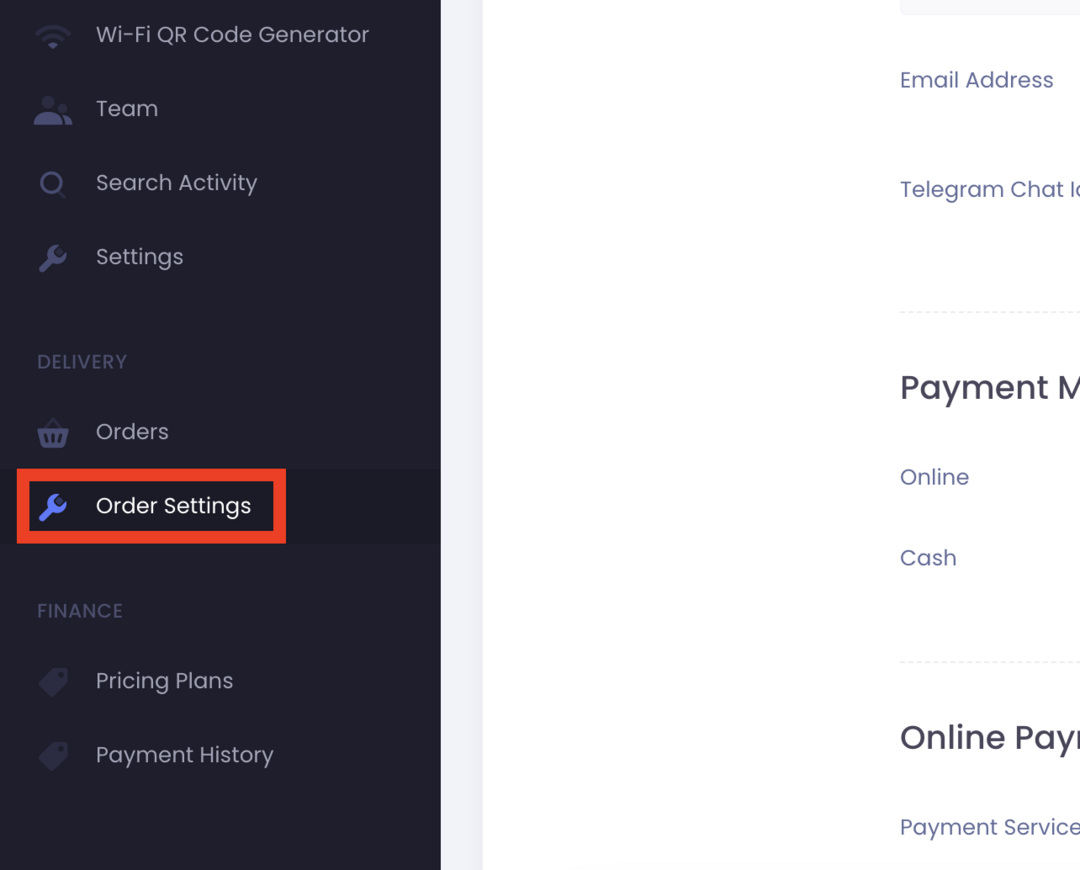
- を見つける 「フォームフィールド」 セクション。
- 変更するフィールドを見つけます。たとえば、 “住所”.
- クリックしてください “編集” 鉛筆で四角形のイメージのアイコン。
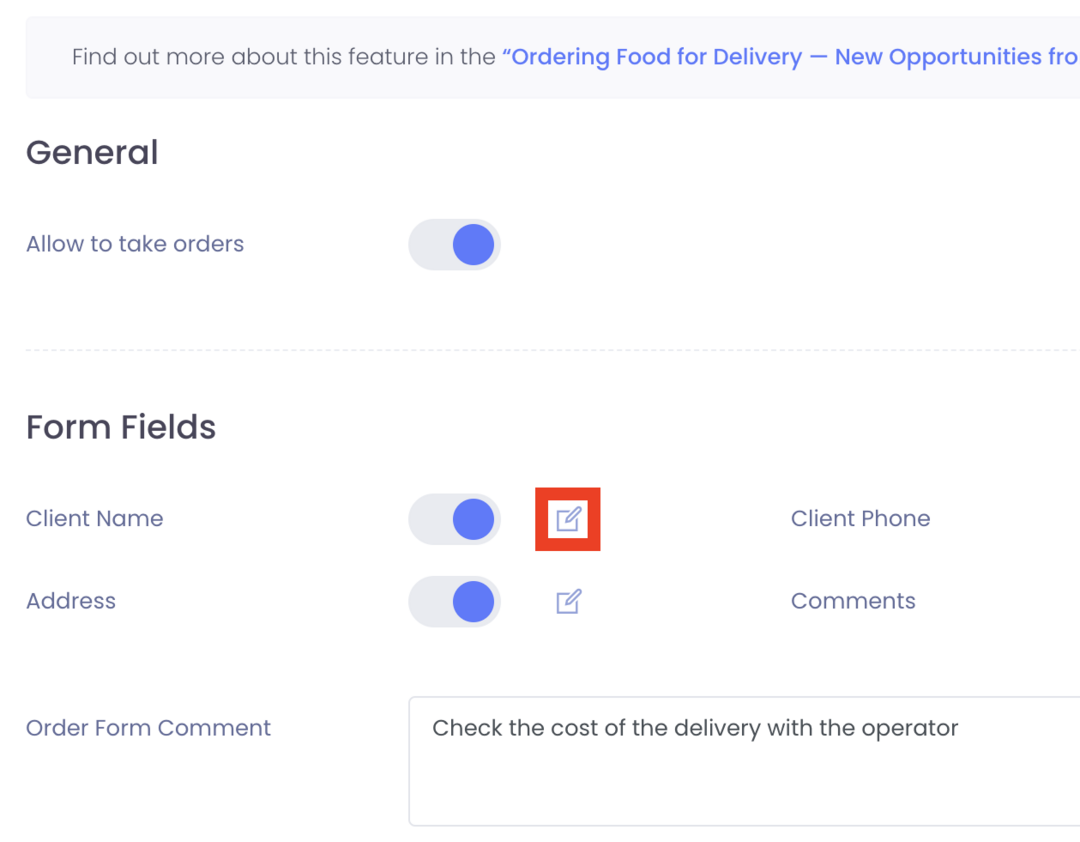
- 開いたフォームで、新しい名前とヒントを指定し、フィールドを必須にするかどうかも選択します。
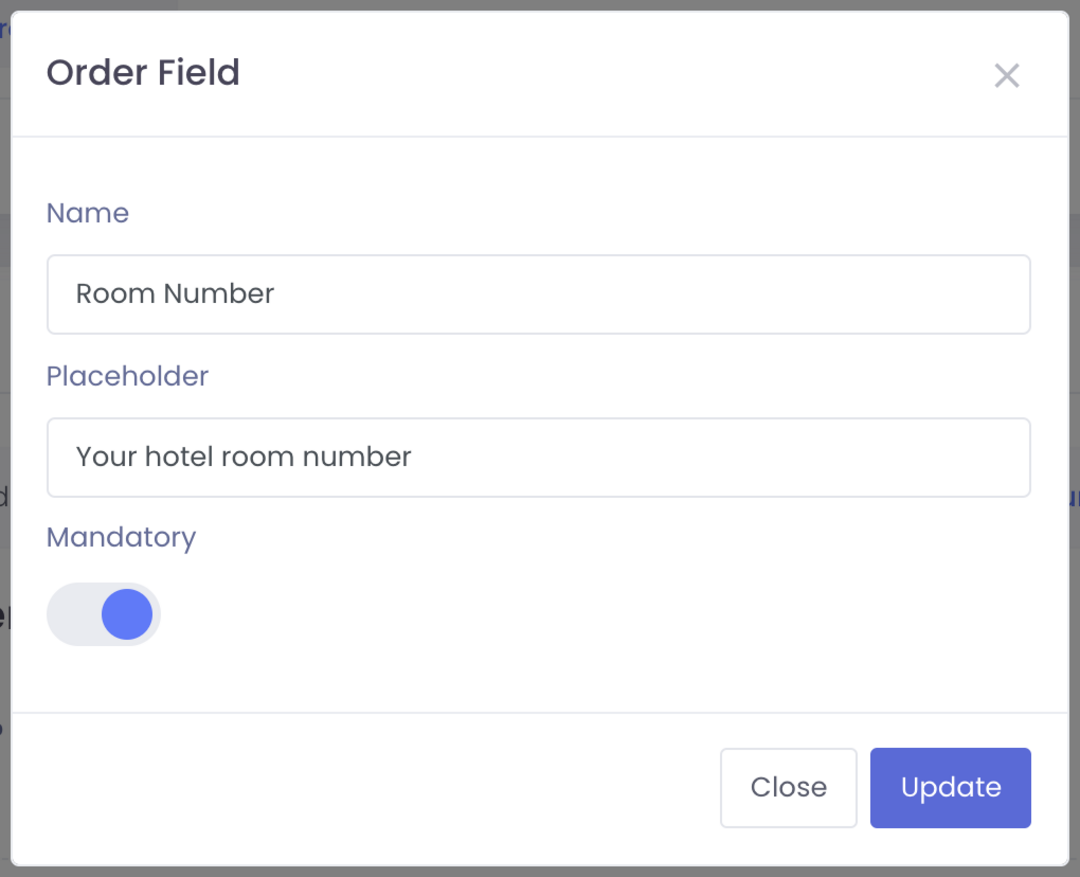
- フォームを保存します。
- 管理インターフェースとクライアントの両方で、フィールドを更新する必要があります。
- フィールドを非表示にする必要がある場合は、非アクティブ状態に切り替えます。
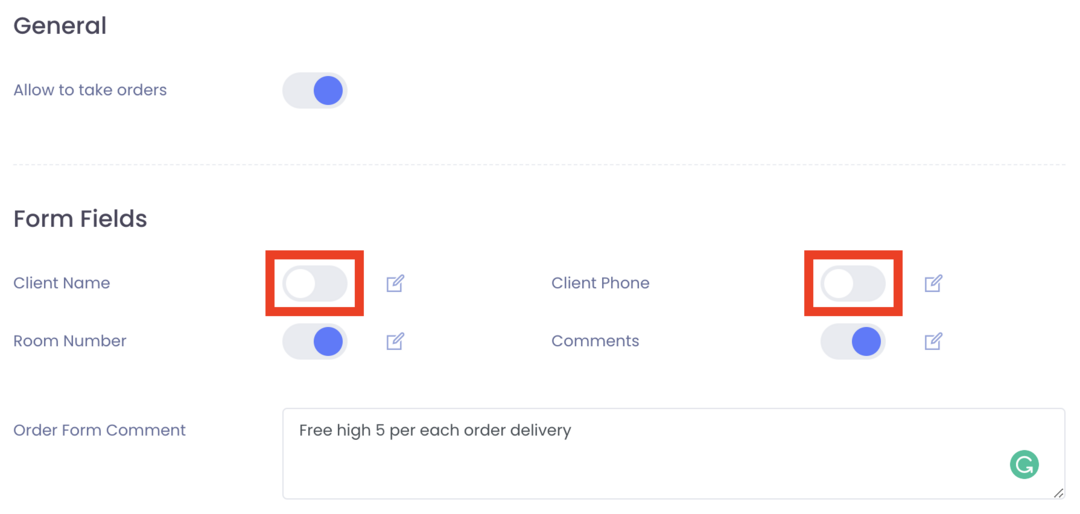
- 施設の電子メニューを開いて、そこでもフォームが更新されていることを確認してください。
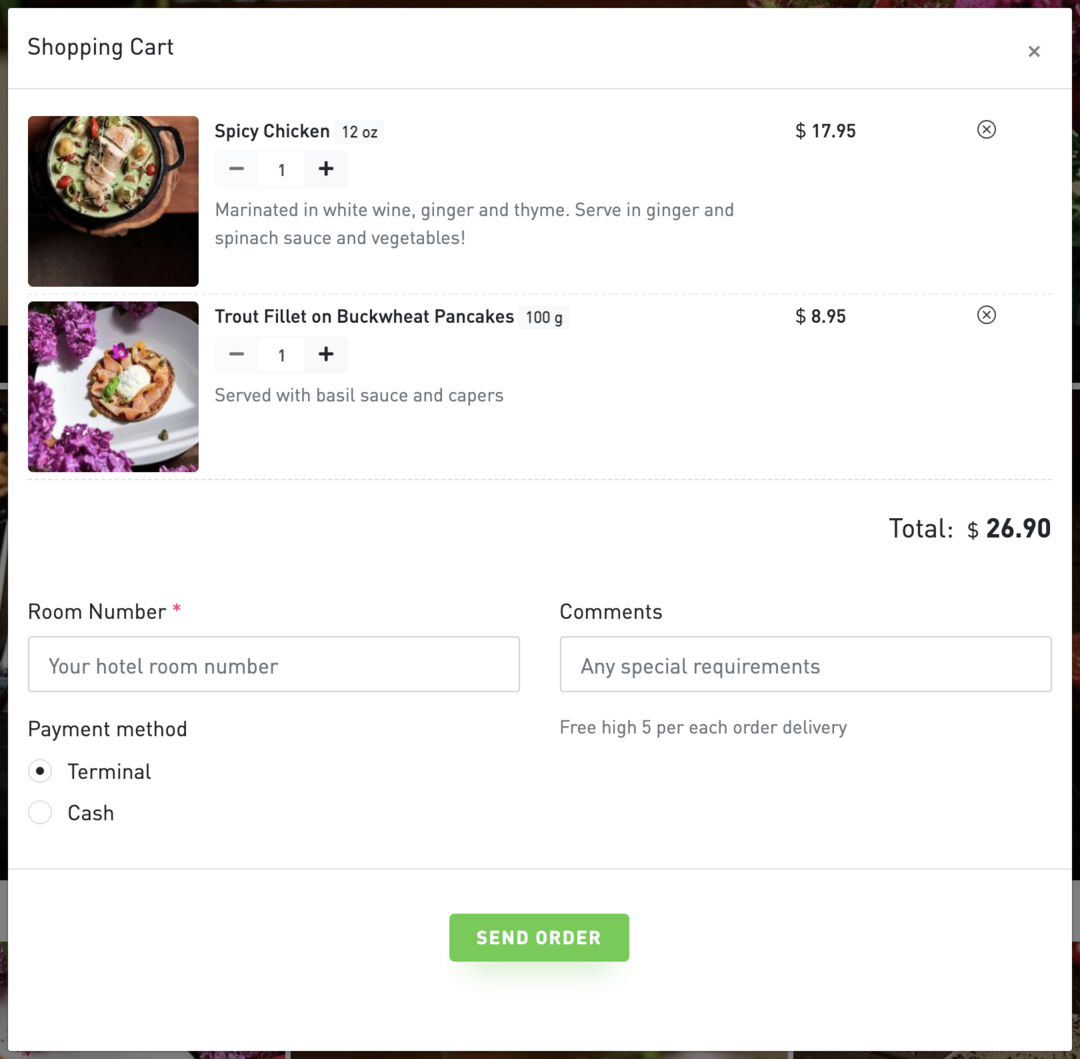
このフィールドは、電子メールおよび電報通知の新しい注文についても更新する必要があります。

